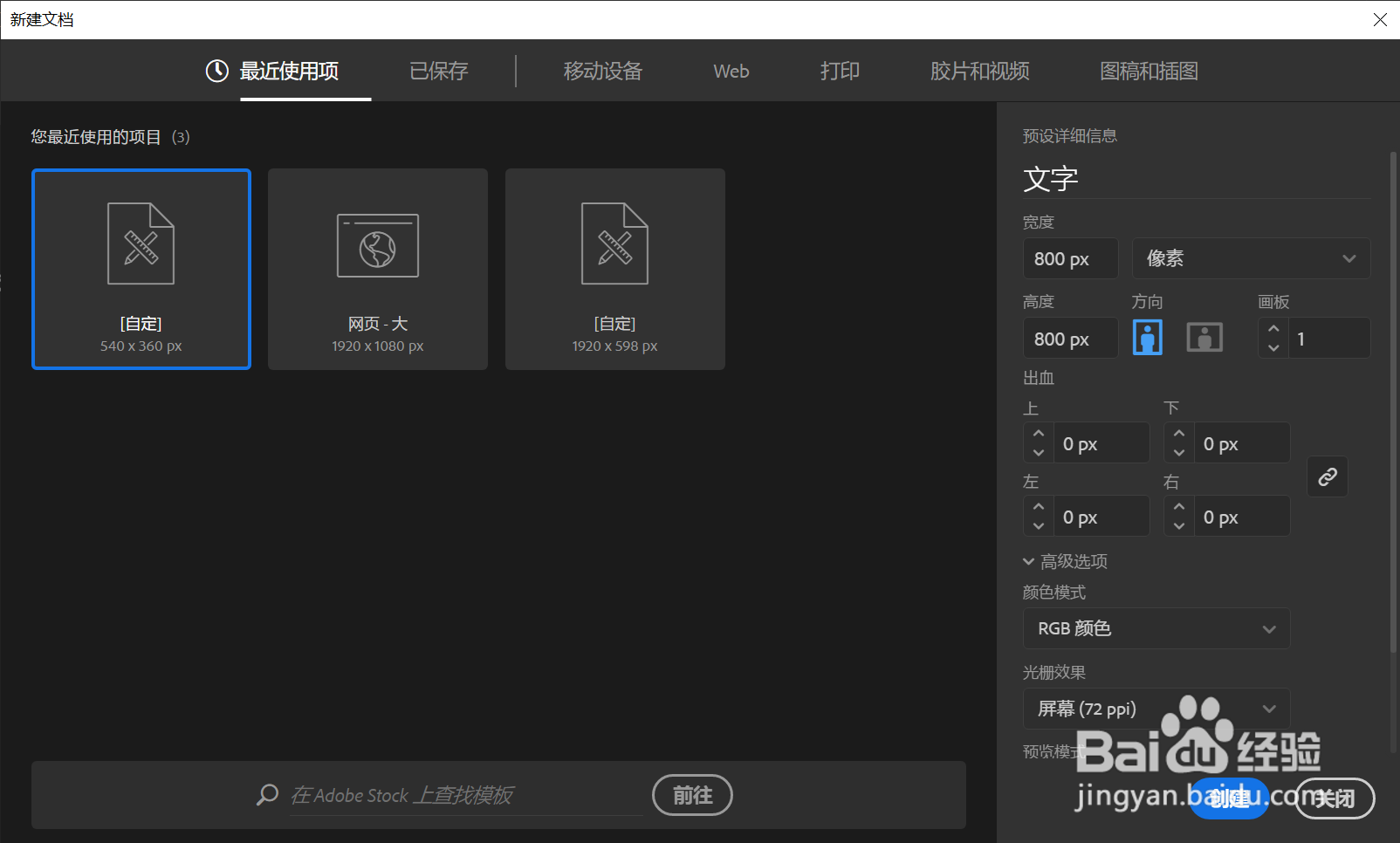1、新建文件,任意大小即可,这里先建一个800x800的文件。
2、先利用效果——3D画一个长方体,我们就在这个长方体上加立体字。
3、输入文字“百”。
4、选中文字,执行“效果”——“3D”——“突出和斜角”
5、出现“突出和斜角”弹窗,选择“等角——左方”,合适的厚度,勾选预览。可见到立体文字已经成型。
6、同样方法,把右侧文字“度”做好,注意这次选择“等角——右方”
7、选中两个文字,执行:对象——拓展外观——确定,并右键,取消编组。
8、此时,可选中部分形状,改变颜色。
9、最终效果如下,当然小伙伴们也可以自行调成其他颜色。